पीडीएफ कई बेहतरीन चीजें पूरी तरह से कर सकता है, लेकिन जब लोगों को बात करने के लिए प्रेरित करने वाली प्रभावशाली प्रस्तुतियां बनाने की बात आती है तो यह थोड़ा कम हो जाता है। ज़रा कल्पना करें कि आप किसी बड़ी बैठक या कक्षा प्रस्तुति की तैयारी कर रहे हैं – क्या आप अपने विचारों को व्यक्त करने के लिए पीडीएफ का उपयोग करना चाहेंगे या एनिमेटेड प्रस्तुति की तरह कुछ और आकर्षक चीज़ का उपयोग करना चाहेंगे?
यदि आपने बाद वाले का उत्तर दिया है, तो हमारे पास आपके लिए एकदम सही टूल है। हम ’ बेशक, आप पीडीएफ से पावरपॉइंट कनवर्टर के बारे में बात कर रहे हैं। चलो ’ आज सीधे गोता लगाएँ ’ का विषय है और जानें:
- PowerPoint क्या है और यह इतना लोकप्रिय क्यों है
- PDF को PPTX में परिवर्तित करना एक अच्छा विचार क्यों है
- पांच स्थितियां जहां पीपीटीएक्स पीडीएफ से बेहतर है
- पीडीएफ एक्स्ट्रा के साथ पीडीएफ को पीपीटीएक्स में कैसे परिवर्तित करें
- पावरपॉइंट के बजाय पीडीएफ का विकल्प कब चुनें
- सटीक पीडीएफ से पीपीटीएक्स रूपांतरण प्राप्त करने के लिए युक्तियाँ
आइए ’ जाओ!
पावरपॉइंट क्या है (और यह इतना लोकप्रिय क्यों है)?
हम जानते हैं, हम जानते हैं – वहाँ ’ इस समय शायद ही कोई जीवित हो जो ’ मुझे नहीं पता कि यह सॉफ़्टवेयर क्या है और यह क्या है ’ करने में सक्षम है. फिर भी, हमें लगता है कि एक संक्षिप्त अवलोकन हमें इस बात की झलक दे सकता है कि क्यों पावरपॉइंट ने दुनिया में तूफान ला दिया और आज यह उद्योग मानक प्रस्तुति उपकरण बन गया है, साथ ही अब तक बने हर चौथे इंटरनेट मेम का लक्ष्य भी बन गया है।
1987 में माइक्रोसॉफ्ट द्वारा बनाया गया, जिस पावरपॉइंट को हम आज जानते हैं वह एक व्यापक रूप से लोकप्रिय प्रेजेंटेशन सॉफ्टवेयर है जो ’ यह माइक्रोसॉफ्ट ऑफिस सुइट में शामिल है। इसका मुख्य तुरुप का पत्ता – इसके अलावा यह अधिकांश कार्यालय पीसी पर पहले से इंस्टॉल आता है और इसलिए आसानी से पहुंच योग्य है – क्या इसकी आसानी से टेक्स्ट , ग्राफिक्स (छवियां, ग्राफ़, चार्ट), और मल्टीमीडिया तत्वों (ऑडियो & वीडियो) को संयोजित करने की क्षमता है। स्लाइडों की एक श्रृंखला में।
ये स्लाइड, जो अनिवार्य रूप से फैंसी पीडीएफ पेज हैं, को एक कथा प्रवाह बनाने के लिए निर्बाध रूप से अनुक्रमित और परिवर्तित किया जा सकता है, जिससे यह किसी भी संदर्भ में कहानी कहने के लिए एक आदर्श उपकरण बन जाता है। इस वजह से, पावरपॉइंट का उपयोग लगभग किसी के द्वारा किया जाता है: स्कूली छात्र, शिक्षक, कार्यालय कर्मचारी, सार्वजनिक वक्ता, वैज्ञानिक, कॉर्पोरेट अधिकारी – सूची चलती जाती है।
PDF को PowerPoint में क्यों बदलें?
जब भी आप कहानी कहने में संलग्न होना चाहते हैं या अपने दर्शकों के लिए कुछ दृश्य आकर्षण जोड़ना चाहते हैं, तो आप ’ यदि आप ’ आप अपनी प्रस्तुति को पीपीटीएक्स की बजाय पीडीएफ में निर्यात करना चुन रहे हैं। ठीक है, तो चीजों को उबाऊ और न्यूनतर बनाए रखने के बजाय दृश्यात्मक होने के कुछ स्पष्ट लाभ क्या हैं?
- साथ काम करना आसान : पावरपॉइंट का इंटरफ़ेस प्रेजेंटेशन के लिए बनाया गया था और यह अविश्वसनीय रूप से उपयोगकर्ता के अनुकूल है, जिससे आप आसानी से व्यवस्थित कर सकते हैं और और भी अधिक उन्नत विषय प्रस्तुत करते हैं। यदि आवश्यक हो, तो आप तुरंत स्लाइडों को पुनर्व्यवस्थित कर सकते हैं या टेक्स्ट संपादित कर सकते हैं ।
- देखने में सुंदर : पावरपॉइंट प्रेजेंटेशन में GIF, वीडियो और ऑडियो क्लिप जैसे इंटरैक्टिव तत्व शामिल हो सकते हैं, जो एक अधिक गतिशील और इमर्सिव अनुभव बनाते हैं। आपके दर्शकों को पूरे समय सक्रिय रूप से जोड़े रखेगा।
- पूरी तरह से अनुकूलन योग्य : चुनने के लिए टेम्पलेट्स, थीम और डिज़ाइन टूल की एक विस्तृत श्रृंखला के साथ, PowerPoint आपको एक अद्वितीय रूप बनाने की अनुमति देता है यह आपके ब्रांड या संदेश के साथ पूरी तरह मेल खाता है और आपकी प्रस्तुति को अतिरिक्त महत्व देता है।
- प्रभावी डेटा विज़ुअलाइज़ेशन : यदि वहां ’ PowerPoint एक चीज़ जो बहुत बढ़िया करता है, वह है ’ एस स्प्रेडशीट डेटा को आकर्षक चार्ट में परिवर्तित करना सीखें और रेखांकन. यह आपको पाठ-भारी पीडीएफ की तुलना में विभिन्न जटिलता के रुझानों, पैटर्न और आंकड़ों को अधिक आसानी से समझाने की अनुमति देता है।
बेहतर प्रस्तुतिकरण बनाएं। हमारे निःशुल्क पीडीएफ से पीपीटीएक्स कनवर्टर को आज़माएं – किसी इंस्टालेशन की आवश्यकता नहीं.
पांच परिदृश्य जहां एक कनवर्टर समझ में आता है
ठीक है, तो आप ’ आपने PowerPoint स्थापित किया है और आप ’ क्रांतिकारी विचारों से भरपूर, बस दुनिया के साथ साझा करने की मांग कर रहा हूं। अब क्या? यहां कुछ परिदृश्य हैं जहां हमारा पीडीएफ से पीपीटी कनवर्टर काम आ सकता है:
- व्यावसायिक बैठकें और प्रस्ताव । पीपीटीएक्स प्रस्तुति के साथ ग्राहकों या प्रमुख हितधारकों का ध्यान आकर्षित करें जो जटिल शब्दों और आंकड़ों को एक ऑडियो-विजुअल अनुभव में तोड़ देता है जिसे कोई भी समझ सकता है।
- शैक्षिक व्याख्यान और कार्यशालाएं । अपने छात्रों के लिए सामग्री को अधिक इंटरैक्टिव और सुलभ बनाने के लिए पाठ्यपुस्तकों या शोध पीडीएफ को व्याख्यान के लिए पावरपॉइंट स्लाइड में परिवर्तित करें।
- सम्मेलन और सेमिनार प्रस्तुतियाँ । अपने दर्शकों को बहुत अधिक विवरणों से अभिभूत किए बिना अपने मुख्य वार्ता बिंदुओं को शीघ्रता से उजागर करने के लिए विस्तृत पीडीएफ रिपोर्ट को पावरपॉइंट प्रेजेंटेशन में बदलें।
- प्रशिक्षण सत्र । सीखने की प्रक्रिया को अधिक इंटरैक्टिव और आकर्षक बनाने के लिए तकनीकी मैनुअल या दिशानिर्देशों को पीडीएफ से पावरपॉइंट में बदलें।
- बिक्री और विपणन पिचें । अधिक प्रेरक और दृष्टि से आकर्षक बिक्री पिच बनाने के लिए उत्पाद कैटलॉग या मार्केटिंग सामग्री को पीडीएफ से पावरपॉइंट में बदलें।
पीडीएफ एक्स्ट्रा के साथ पीपीटीएक्स में पीडीएफ कैसे निर्यात करें
अब हम जानते हैं कि ऐसा क्यों ’ पावरपॉइंट और कुछ वास्तविक जीवन की स्थितियों को प्रस्तुत करना एक अच्छा विचार है जहां हम इसका उपयोग कर सकते हैं, हम ’ अब हम मुख्य कार्यक्रम में पहुंचे हैं – पीडीएफ को पीपीटीएक्स में कैसे बदलें।
अच्छी खबर यह है कि पीडीएफ एक्स्ट्रा ने इस प्रक्रिया को कुछ ही क्लिक तक सरल बना दिया है। यहां पूरी प्रक्रिया का चरण-दर-चरण विवरण दिया गया है ।
- पीडीएफ एक्स्ट्रा डाउनलोड करें ।
- प्रोग्राम इंस्टॉल करें और चलाएं।
- होम स्क्रीन से, “ खोलें ” → “ ब्राउज़ करें ” , फिर उस फ़ाइल का चयन करें जिसे आप कनवर्ट करना चाहते हैं और “ खोलें ” फिर से.

- “ पर नेविगेट करें कनवर्ट करें ” पीडीएफ एक्स्ट्रा का अनुभाग और “ पर क्लिक करें। पीडीएफ से पावरपॉइंट ” .
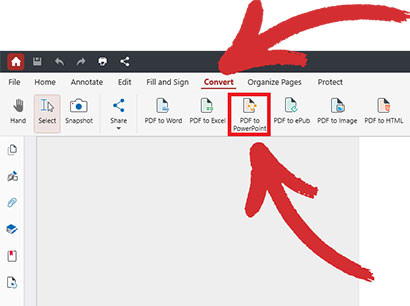
- चुनें कि अपनी नई परिवर्तित पीडीएफ को कहाँ सहेजना है।
- पीडीएफ से पावरपॉइंट रूपांतरण समाप्त होने तक प्रतीक्षा करें।
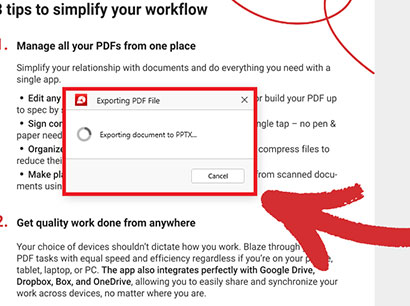
- वह ’ क्या यह – अब आप अपने दस्तावेज़ को अनुकूलित कर सकते हैं ’ किसी भी तरह के दृश्य आपको पसंद हों!
सुझाव: आप सीधे होम मेनू से उपयुक्त टूल चुनकर चरण 4 को छोड़ सकते हैं। बस “ पर क्लिक करें। अधिक ” → “ पीडीएफ से पावरपॉइंट ” और पीडीएफ एक्स्ट्रा रूपांतरण प्रक्रिया शुरू कर देंगे।
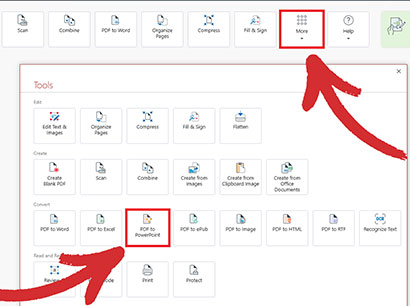
सिक्के का दूसरा पहलू: पीडीएफ बनाम पावरपॉइंट
सिर्फ इसलिए कि पीडीएफ ’ यह देखने में उतना आकर्षक नहीं है जितना आपका औसत PPTX नहीं है ’ इसका मतलब यह है कि आपको उन्हें पूरी तरह से ख़त्म कर देना चाहिए। ऐसे कई क्षेत्र एक्रोबैट एडोब प्रारूप माइक्रोसॉफ्ट को मात देता है ’ की पेशकश, अर्थात्:
- बेहतर अनुकूलता । पावरपॉइंट प्रेजेंटेशन, इंटरैक्टिव और आकर्षक होते हुए भी, उनके आकार और प्रारूप अनुकूलता समस्याओं के कारण साझा करना मुश्किल हो सकता है। उन्हें वापस पीडीएफ में परिवर्तित करने से यह गारंटी होगी कि उन्हें विशिष्ट सॉफ़्टवेयर की आवश्यकता के बिना किसी भी डिवाइस पर आसानी से साझा और खोला जा सकता है, भले ही अंतिम परिणाम ’ यह दृष्टिगत रूप से प्रभावशाली है।
- लंबा जीवनकाल । जब लंबी अवधि के भंडारण और संग्रह की बात आती है, तो पीडीएफ राजा है क्योंकि यह कम जगह घेरता है, जबकि इसके इंटरैक्टिव तत्वों की कमी यह सुनिश्चित करती है कि यह अब से दस, तीस या सौ साल बाद भी कार्यात्मक रहेगा। वास्तव में, वहाँ ’ यहां तक कि इस कार्य के लिए विशेष रूप से विकसित फ़ाइल प्रारूप का एक उपसंस्करण भी है – पीडीएफ/ए.
- बेहतर मुद्रण अनुभव । इसके बारे में कोई दो तरीके नहीं हैं – पीडीएफ यह सुनिश्चित करके पावरपॉइंट फ़ाइलों की तुलना में अधिक विश्वसनीय और सुसंगत परिणाम प्रदान करते हैं कि मुद्रित फ़ाइल पर लेआउट, फ़ॉन्ट और छवियां डिजिटल दस्तावेज़ की एक आदर्श दर्पण छवि हैं।
- बेहतर सुरक्षा । पीडीएफ उन्नत सुरक्षा सुविधाओं जैसे पासवर्ड सुरक्षा , एन्क्रिप्शन, और सामग्री को संपादित करने या कॉपी करने पर प्रतिबंध की अनुमति देता है।
किफायती मूल्य पर निर्बाध पीडीएफ संपादन की शक्ति का अनुभव करें ।
कैसे जांचें कि आपका रूपांतरण सफल हुआ या नहीं
जबकि पीडीएफ एक्स्ट्रा के साथ कनवर्ट करना बच्चे से कम नहीं है ’ का खेल, यह ’ मंच पर जाने से पहले किसी भी त्रुटि के लिए परिवर्तित दस्तावेज़ को दोबारा जांचना अच्छा अभ्यास है। उदाहरण के लिए, आप जांच सकते हैं कि दस्तावेज़ लेआउट, संरेखण, फ़ॉन्ट और समग्र डिज़ाइन आपकी नई पीपीटीएक्स फ़ाइल से मेल खाते हैं या । किसी भी छवि गुणवत्ता में गिरावट पर भी नज़र रखें – आदर्श रूप से, आपकी दृश्य सामग्री मूल पीडीएफ छवियों जितनी ही स्पष्ट रहनी चाहिए। आख़िरकार, पावरपॉइंट पूरी तरह से अवधारणाओं को विज़ुअलाइज़ करने के बारे में है, इसलिए यदि आपकी छवियां पिक्सेलयुक्त और धुंधली हैं, तो यह आपके दर्शकों पर बुरा प्रभाव छोड़ सकती है।
जब पीडीएफ से पीपीटी रूपांतरण की बात आती है तो यहां कुछ अन्य चीजें हैं जिन्हें आपको अपनी गुणवत्ता आश्वासन चेकलिस्ट में जोड़ना चाहिए:
- परिवर्तित PowerPoint में पाठ संपादन योग्य होना चाहिए। यह आसान अपडेट या सुधार की अनुमति देता है। यदि पाठ को इसके बजाय एक छवि के रूप में निर्यात किया जाता है, तो आप ’ आपके पास जो कुछ है, उसी से काम चलाना होगा, जो हमेशा आदर्श नहीं हो सकता।
- जटिल लेआउट, एकाधिक कॉलम, चार्ट, टेबल, या जटिल डिजाइन तत्वों वाले पीडीएफ केवल कभी-कभी ही पावरपॉइंट प्रारूप में स्पष्ट रूप से परिवर्तित हो सकते हैं। रूपांतरण के बाद इन तत्वों की समीक्षा करें और यदि आवश्यक हो तो उन्हें मैन्युअल रूप से समायोजित करें।
- जांचें कि क्या मूल पीडीएफ की रंग योजना दृश्य अपील और आपके ब्रांड ’ की पहचान.
- यदि पीडीएफ में हाइपरलिंक या अन्य इंटरैक्टिव शामिल है तत्व, जांचें कि ये PowerPoint आउटपुट में कार्यात्मक हैं।
- फ़ाइल आकार का ध्यान रखें, खासकर यदि पावरपॉइंट इलेक्ट्रॉनिक रूप से साझा किया जाएगा। इस समस्या को कम करने के लिए, आप अपनी मूल फ़ाइल के आकार को प्रभावित किए बिना कम करने के लिए पीपीटीएक्स में कनवर्ट करने से पहले दोषरहित PDF संपीड़न लागू कर सकते हैं। गुणवत्ता।
विचार
चाहे आप एक व्यावसायिक पेशेवर हों, शिक्षक हों, छात्र हों, या कोई ऐसा व्यक्ति हों जो कुछ बनाना चाहता हो आपकी प्रस्तुति पर प्रभाव, पीडीएफ से पावरपॉइंट में रूपांतरण एक ऐसा उपकरण है जिसे आपको निश्चित रूप से तलाशना चाहिए। यदि सही ढंग से किया जाए, तो आपकी रंगीन और इंटरैक्टिव पीपीटीएक्स प्रस्तुति आपके दर्शकों को पसंद आएगी, आपका संदेश प्रभावी ढंग से संप्रेषित करेगी और एक स्थायी प्रभाव छोड़ेगी।
अच्छी खबर यह है कि आप अपनी फ़ाइलों को आसानी से बदल सकते हैं और पीडीएफ एक्स्ट्रा के साथ अच्छे परिणाम प्राप्त कर सकते हैं, बशर्ते आप अपने रूपांतरणों से अधिकतम लाभ प्राप्त करने के लिए कुछ सरल दिशानिर्देशों का पालन करें। और जब आपको पावरपॉइंट से एक पीडीएफ बनाने की आवश्यकता होती है ताकि आप भविष्य में संदर्भ के लिए अपना काम संग्रहीत कर सकें, तो हमारा ऑल-इन-वन पीडीएफ संपादक आपको काम पूरा करने में मदद करने में सक्षम होगा।
रातों-रात एक पेशेवर प्रस्तुतकर्ता में बदल जाएँ। पीडीएफ एक्स्ट्रा का लाभ उठाएं ’ शक्तिशाली कनवर्टर और इतिहास बनाओ।